Düzeltme: Kuruluşunuzun Verileri Buraya Yapıştırılamıyor Hatası
Miscellanea / / June 19, 2022
Bir şirket veya kuruluş yönetiyorsanız, Microsoft Uç Nokta Yöneticilerine düşkün olmalısınız. Bu yönetim araçları, ekibinizle uzaktan çalışmak için çok daha verimli bir yol sağlar ve yine de işleri düzenli tutar. Microsoft Intune, işleri sizin için kolaylaştırmak için mobil cihazlar için özel olarak geliştirilmiş, bulut tabanlı bir yönetim aracıdır. Ancak bu hizmeti kullanıyorsanız “Kuruluş Verileriniz Buraya Yapıştırılamaz” hata mesajıyla karşılaşmış olabilirsiniz.
Bu, şüphesiz, işin ortasındayken ortaya çıkan en can sıkıcı hatalardan biridir. Fark ettiyseniz, bu tür bir hata çoğunlukla Outlook'tan başka bir uygulamaya herhangi bir veri kopyalamaya çalıştığınızda ortaya çıkar. Ama hepsi bununla ilgili değil. Bu sorunun üstesinden gelemiyorsanız ve çözmek için cevaplar arıyorsanız doğru yerdesiniz. Bu yazıda, bu hatanın nedenini anlayacağız ve sorunu çözmek için bazı olası düzeltmeleri de paylaştık.
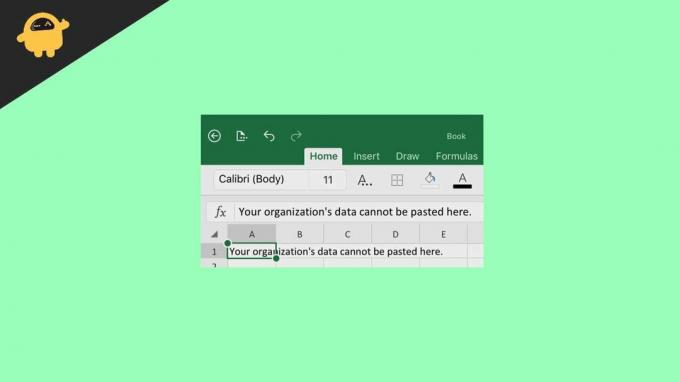
Sayfa İçeriği
- “Veriler Yapıştırılamıyor” Hatasının Arkasındaki Neden
-
Düzeltme: Kuruluşunuzun Verileri Buraya Yapıştırılamıyor Hatası
- Yöntem 1: Yeni Belge Oluşturma
- Yöntem 2: Microsoft Intune Ayarlarını Değiştirme
- Çözüm
“Veriler Yapıştırılamıyor” Hatasının Arkasındaki Neden
Yetkisiz bir uygulamaya verileri kopyalayıp yapıştırmaya çalıştığınızda “Kuruluşunuzun Verileri Buraya Yapıştırılamaz” hata mesajı çıkıyor. Temel olarak, verileri kopyalamanızı engelleyen bir Microsoft Intune güvenlik ilkesidir. Bu politika yetkisiz uygulamalara karşı güvenlik amacıyla getirilmiş olsa da, bazen yetkili erişime kopyalama yaparken de aynı durumla karşılaşabilirsiniz. Ve bu, kullanıcıların çoğunlukla tökezledikleri ve gerçekten uygun bir kaçış bulamadıkları yerdir.
Ama madem bunca yolu geldin, sonuna kadar bizimle kalmaya çalış. Ve çoğu durumda işe yarayacağı kesin olan bazı olası düzeltmelerle sizi aydınlatmak için elimizden gelenin en iyisini yapacağız.
Düzeltme: Kuruluşunuzun Verileri Buraya Yapıştırılamıyor Hatası
Yukarıda belirtildiği gibi, hata çoğunlukla verileri başka bir uygulamaya kopyalarken ortaya çıkıyor. Ayrıca, bu davranışa Microsoft Intune güvenlik ilkesi neden olur. Bu nedenle, bundan yola çıkarak, aşağıdaki düzeltmeler şu anda birçok kullanıcı için hatayı çözmede etkili olmuştur ve muhtemelen sizin için de çalışması gerekir.
Reklamlar
Yöntem 1: Yeni Belge Oluşturma
- Yeni bir belge aç
- Belgeyi düzenlemek için bazı rasgele tuşlar yazın.
- Şimdi az önce yazdığınız metinleri silin.
- Dosyalara gidin ve uygun bir adla kaydedin.
- Şimdi, bu yeni oluşturulan dosyadan kopyala-yapıştır yapmayı deneyin.
Bazı durumlarda, bir belge oluşturmak kullanıcılar için gayet iyi sonuç verir. Yeterince şanslıysanız, bu muhtemelen sizin için de işe yarayacaktır. Ancak, değilse, bir sonraki düzeltmeyi deneyin.
Yöntem 2: Microsoft Intune Ayarlarını Değiştirme
Bu yöntem sadece admin tarafından gerçekleştirilebilir. Bu nedenle, elinizi buna koyacaksanız, önce yönetici rolüne erişiminiz olduğundan emin olun. Bununla birlikte, bu durumda yönetici olduğunuzu düşünürsek, yapmanız gerekenler burada.
- Microsoft Intune'u açın ve Pano'ya gidin.

- Ekranın sol tarafında İstemci Uygulamaları'nı seçin.
- Yine, sol paneldeki 'Uygulama koruma ilkeleri'ne tıklayın.
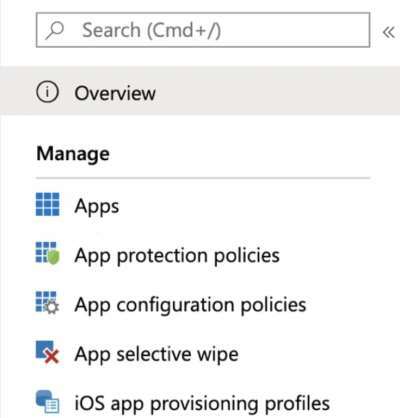
Reklamlar
- Bu size tüm politikaların bir listesini gösterecektir. Bilgisayarınızda yüklü olanı seçtiğinizden emin olun.
- Şimdi, Veri Aktarımı bölümünün altında, Diğer uygulamalar arasında Kes, Kopyala ve Yapıştır'ı kısıtla seçeneğine ilerlemeye devam edin.
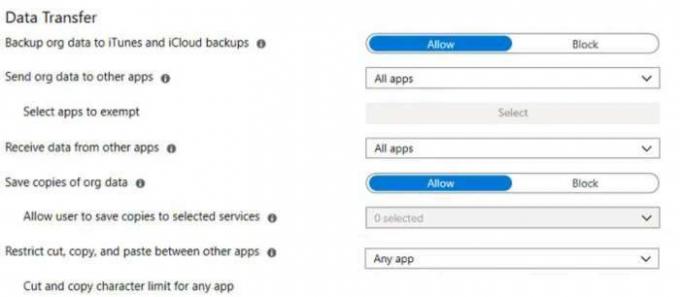
- Açılır menüden Tüm Uygulamalar'ı seçin ve politikadaki değişiklikleri kaydetmek için Tamam'ı tıklayın.
Çözüm
Yani, tüm yapman gereken bu. Hiç şüphe yok ki Microsoft Intune gizlilik korumasının kullanımı oldukça kolaydır. Ancak, gizlilik ayarlarını değiştirirken gereksinimleriniz konusunda daha spesifik olun. Bu şekilde gelecekte bu tür istenmeyen durumlarla uğraşmak zorunda kalmayacaksınız. Bu hilelerin size yardımcı olup olmadığını bize bildirin.


![Magisk Kullanarak Dexp Ursus S280'i Köklendirmenin Kolay Yöntemi [TWRP gerekmez]](/f/9fcb191090ecc504023dc2bf1420be80.jpg?width=288&height=384)
![Magisk Kullanarak Dexp Ursus VA110'u Köklendirmenin Kolay Yöntemi [TWRP gerekmez]](/f/d4f79b43e4be7ca34ccc88c84beabeea.jpg?width=288&height=384)